有时候Excel中数据较多,不便于对照行标题、列标题进行检查。这时,如果选择单元格,能自动对所在行/列进行醒目的标识,则会方便得多。
1、设置条件格式
选择数据区域,单击菜单栏[开始]=>[条件格式]=>[新建规则]
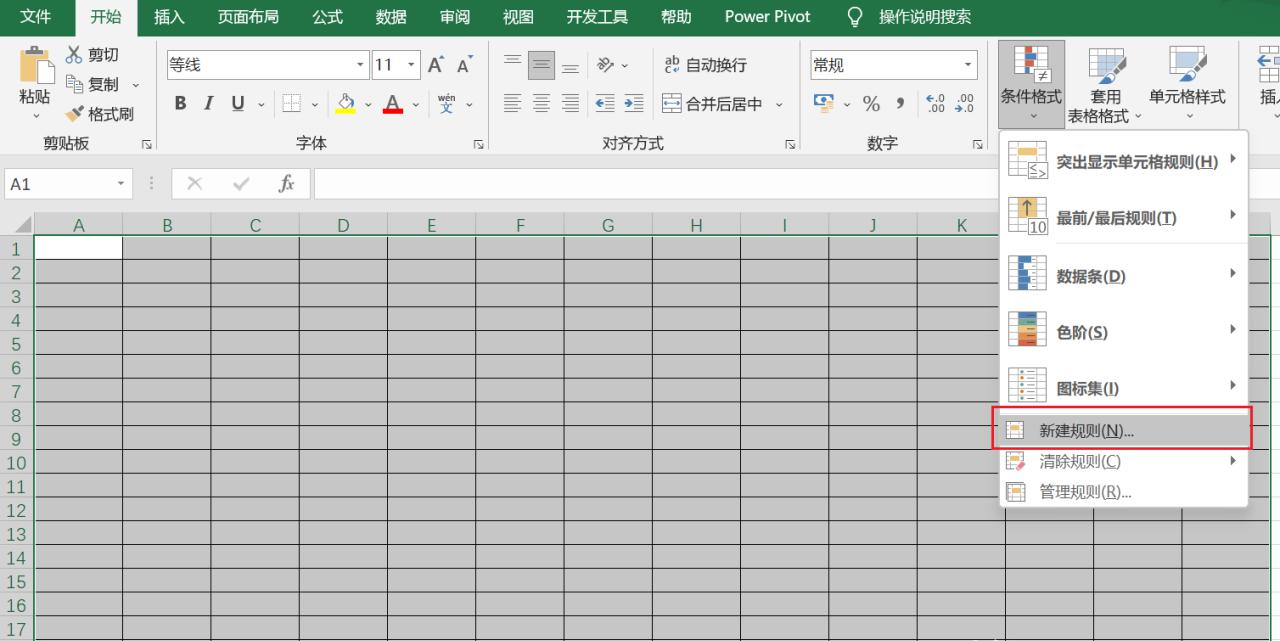
在弹出的[新建格式规则]对话框,选择“使用公式确定要设置格式的单元格”,在[为符合此公式的值设置格式]填写公式“=OR(CELL("row")=ROW(),CELL("col")=COLUMN())”,并根据需要设置单元格底色。
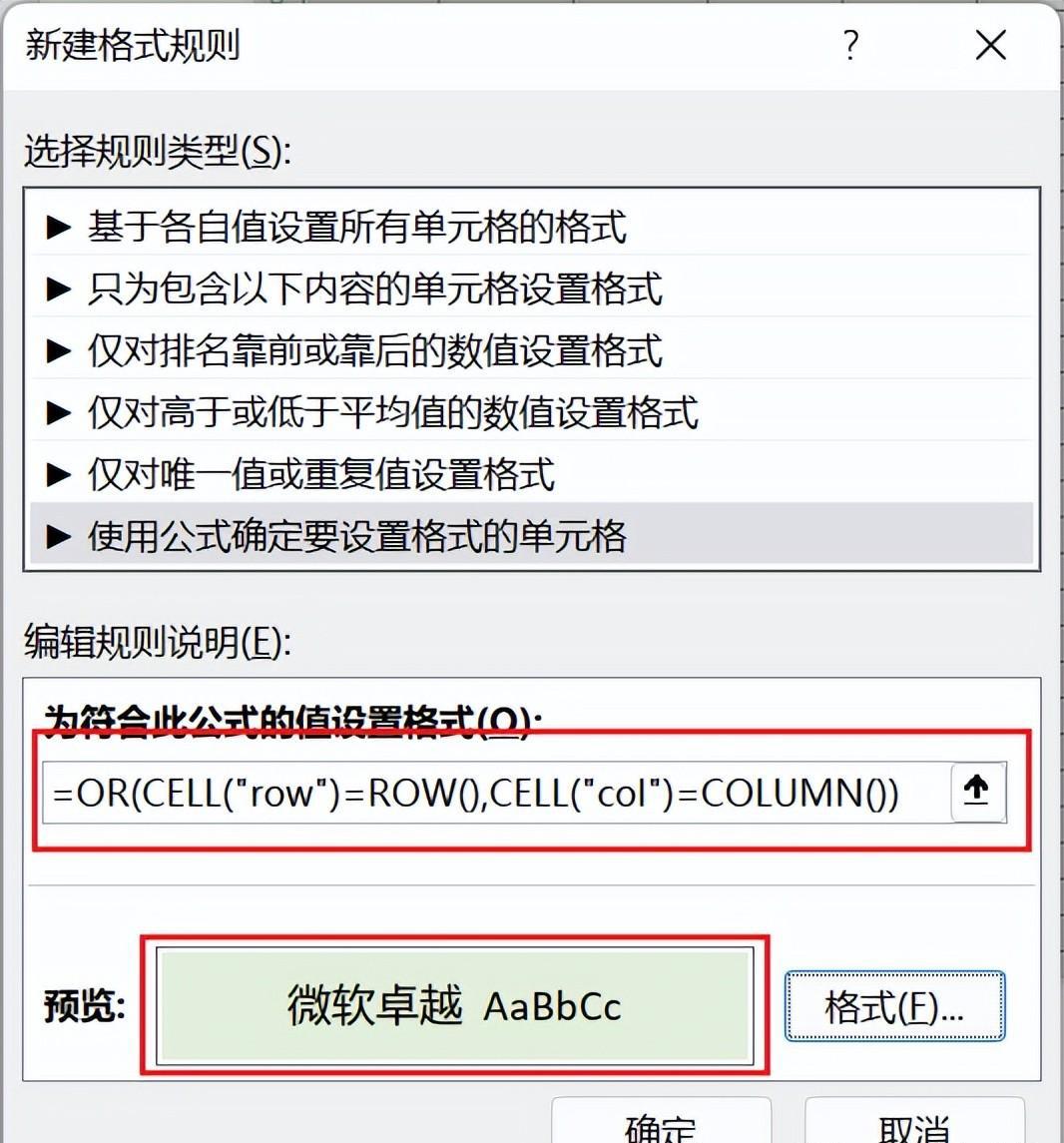
这时可以看到,设置了条件格式的数据区域,所选单元格的行/列就会填充底色。
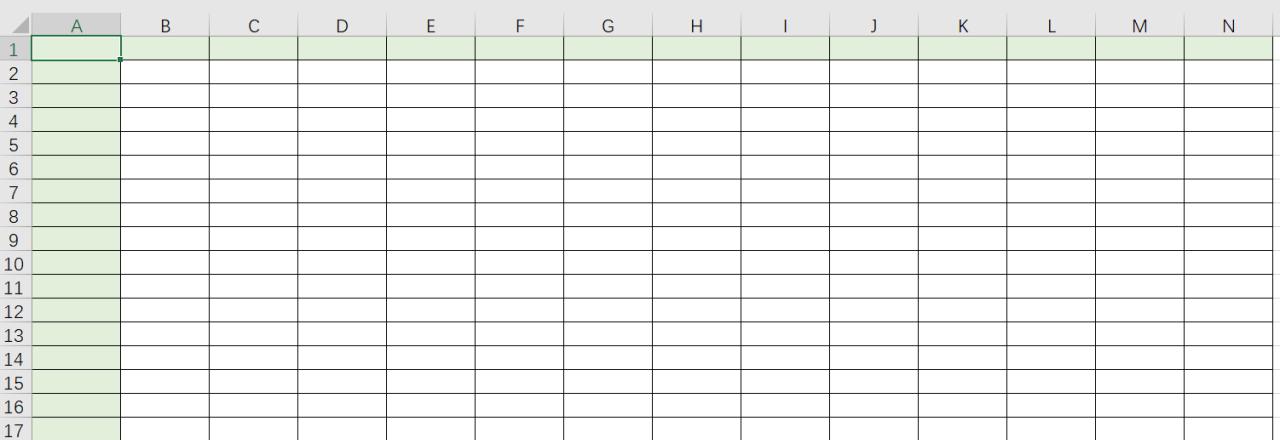
不过选择其他单元格时,不会自动对所在行/列填充底色,可以按F9键进行刷新。
但是这样使用时,仍不太方便。
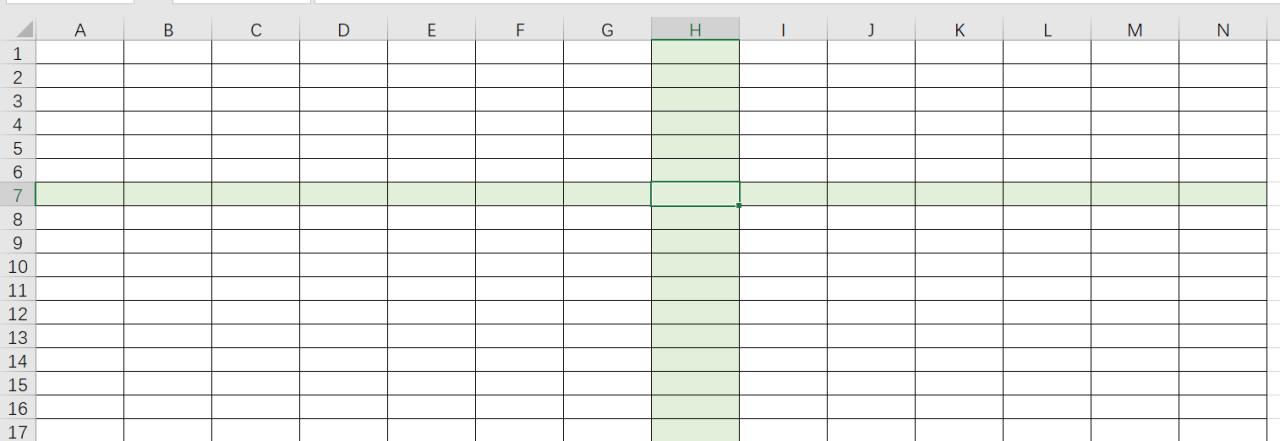
2、添加VBA代码实现自动刷新
当选择单元格时,要想实时对所在行/列填充底色,就需要用到VBA代码。
右键单击工作表名称,选择[查看代码]。
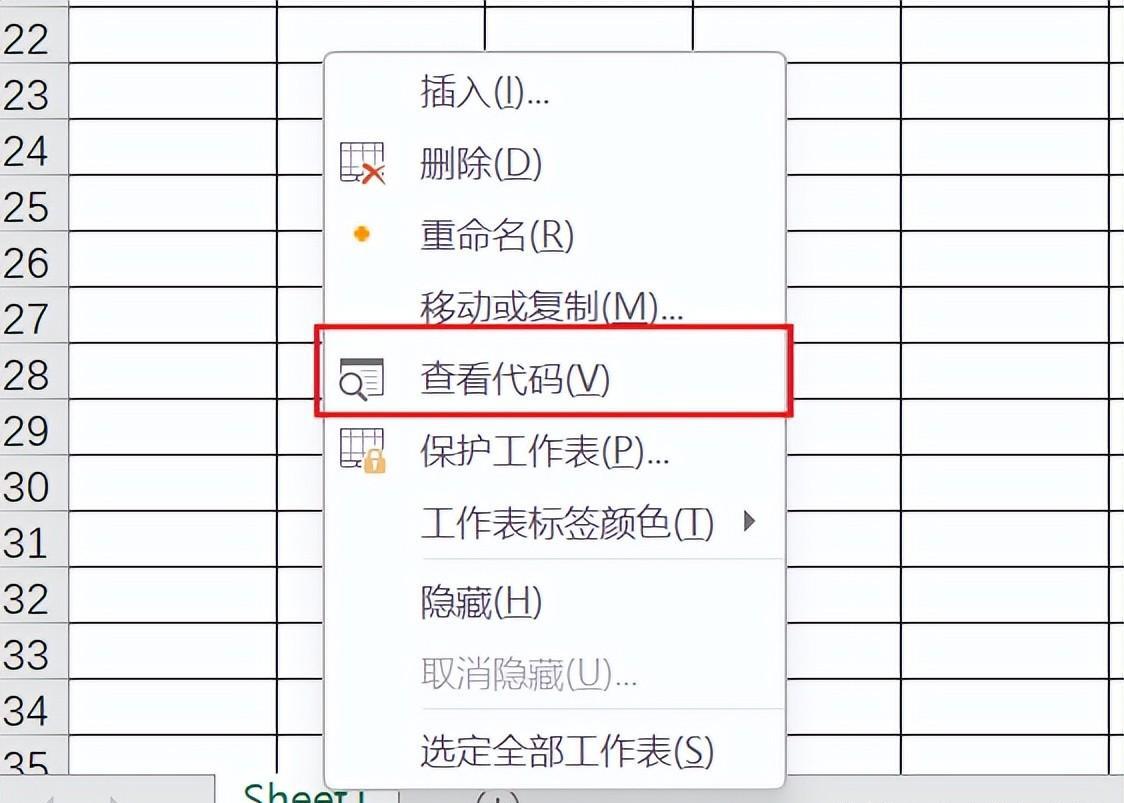
在弹出的代码编辑区域,选择“Worksheet”,在代码中添加Calculate。

这样,当选择单元格时,所在的行/列就会实时填充底色。
注意:因为涉及VBA代码,Excel文档需要保存为.xlsm格式。
3、CELL函数简要说明
CELL 函数返回有关单元格的格式、位置或内容。
=CELL("row"),返回所选单元格行号
=CELL("col"),返回所选单元格列号
=CELL("address"),返回所选单元格地址
=CELL("contents"),返回所选单元格的内容
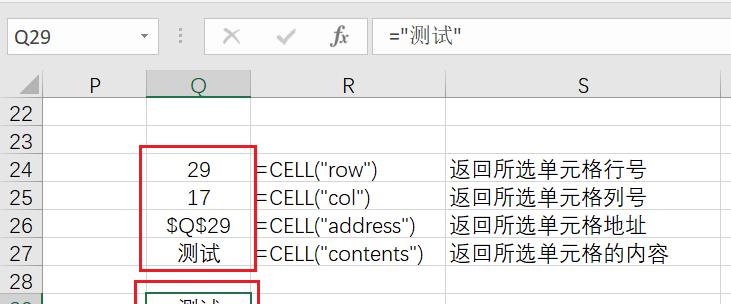









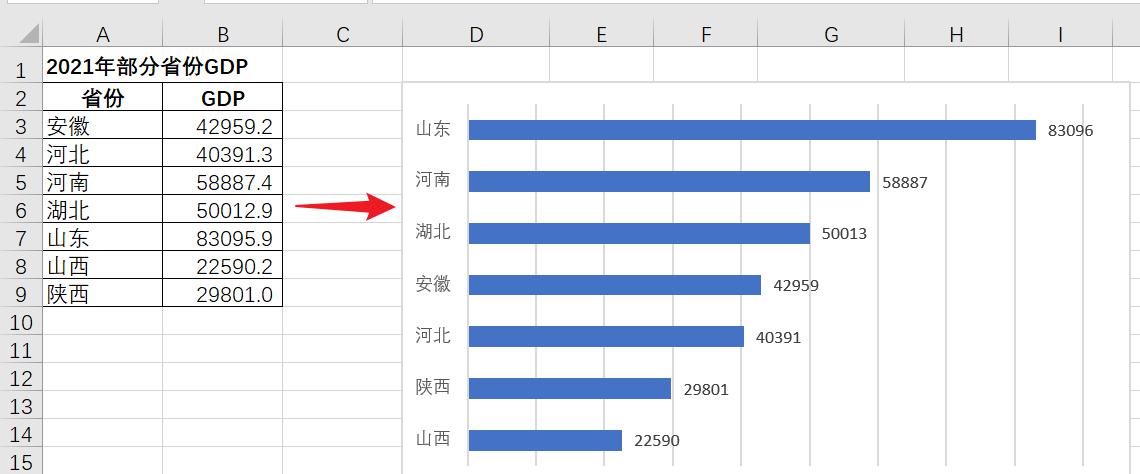

评论 (0)